Guía de Usuario de Dr.Fone Air
Aprende cómo utilizar Dr.Fone Air para gestionar, transferir y reflejar tu smartphone de forma online. Inicia tu viaje con Dr.Fone Air ahora mismo.
¿Cómo Gestionar Archivos Desde Dispositivos Android/iOS en una Computadora con Dr.Fone Air?
La gestión de los teléfonos móviles es un mito del que se cree que es un proceso indeciso, poco lucrativo y lento. Pero no es así, ya que Wondershare Dr.Fone Air cambia la historia con sus rápidas operaciones. Esta guía te proporcionará una descripción general de cómo conectar un dispositivo iOS a una computadora junto con un dispositivo Android a través de Dr.Fone Air.
Índice
Parte 1: Conecta el Dispositivo Android a la Computadora
Accede al sitio web oficial de Dr.Fone Air desde tu navegador y escanea el código QR que aparece en la pantalla. Tu dispositivo Android instalará primero la aplicación de Dr.Fone Link en el mismo.
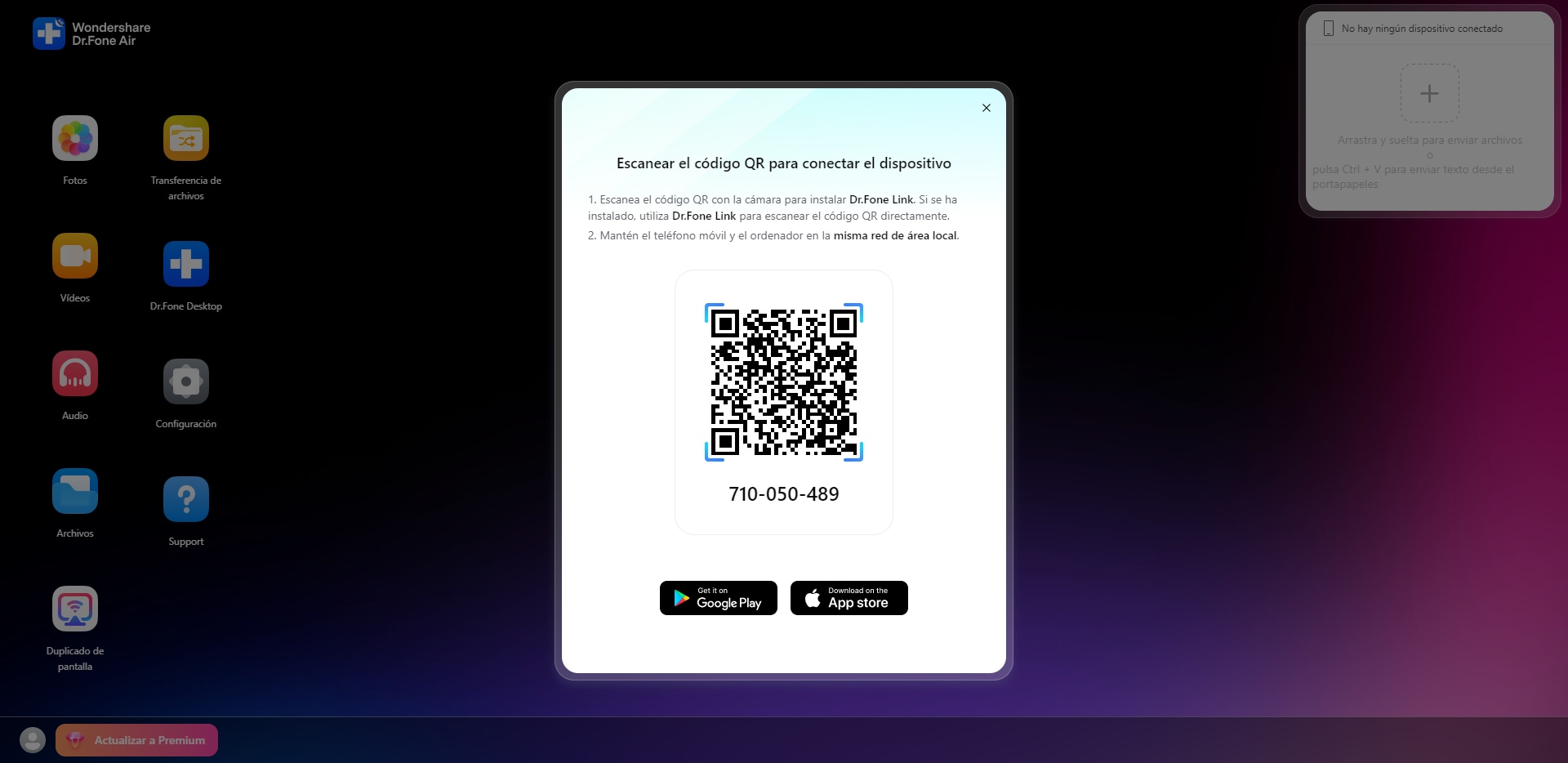
Una vez instalada la aplicación, continúa ejecutándola para establecer una conexión con el dispositivo Android. Dirígete hasta la sección "Dr.Fone Air" y haz clic sobre el ícono "Escanear el Código QR" (Scan QR Code) para escanear el código QR que se muestra en la pantalla del navegador.
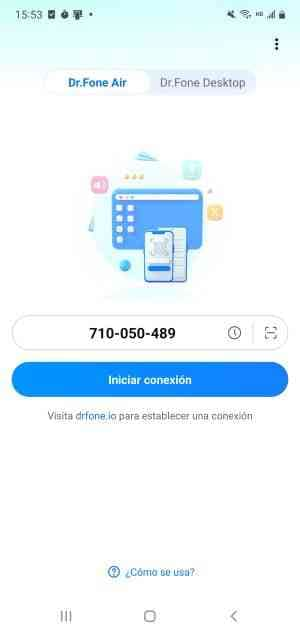
Al escanear el código QR, continúa hasta la pantalla del navegador y haz clic en "Permitir" que aparece en el mensaje emergente que se utilizará para conectar el dispositivo Android a la computadora.
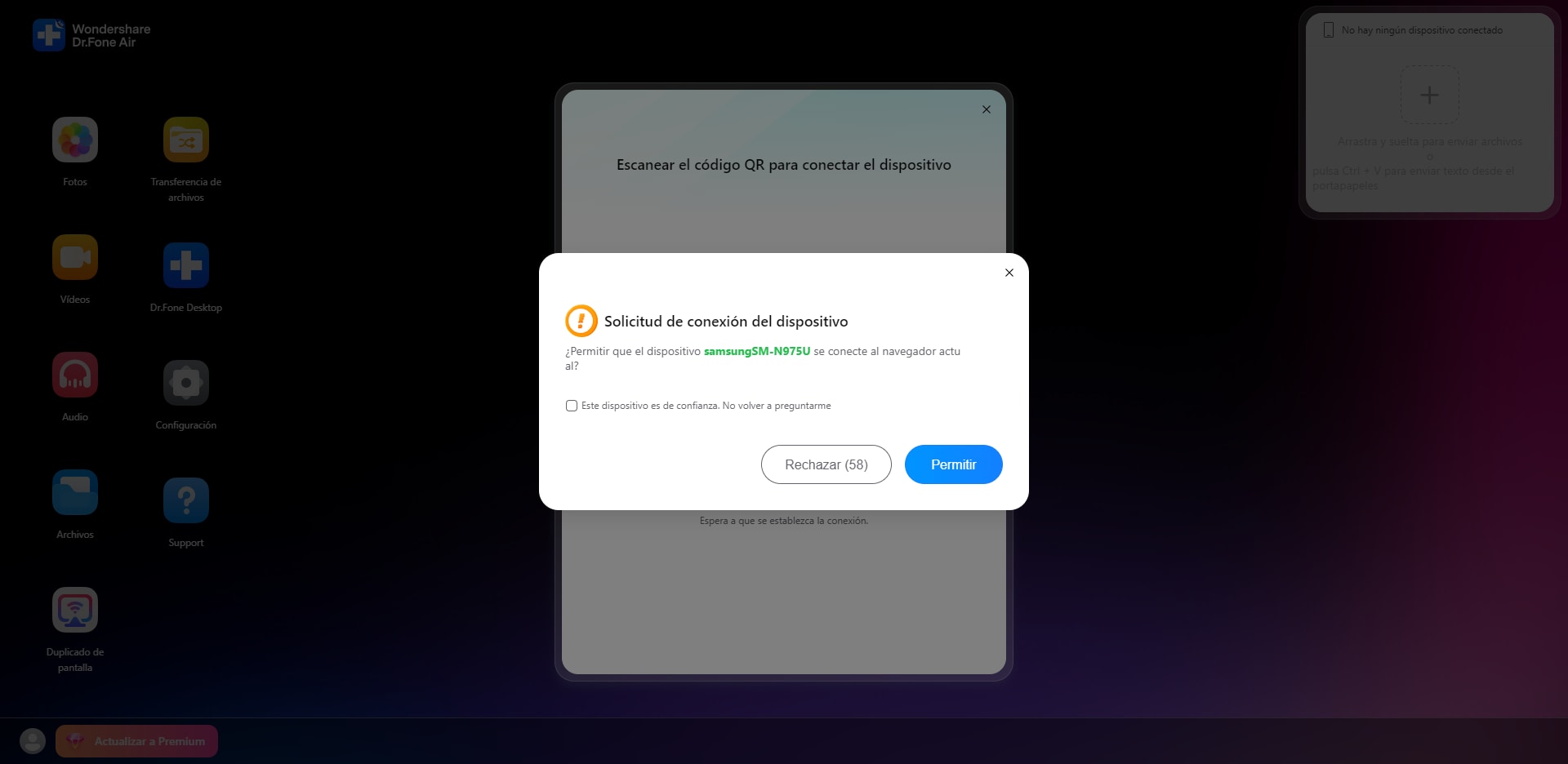
Parte 2: Conecta el Dispositivo iOS a la Computadora
Para iniciar el proceso, tienes que abrir tu cámara y escanear el código QR que aparece en la pantalla. Esto instalará la aplicación oficial de Dr.Fone Link en tu iDevice (Dispositivo).
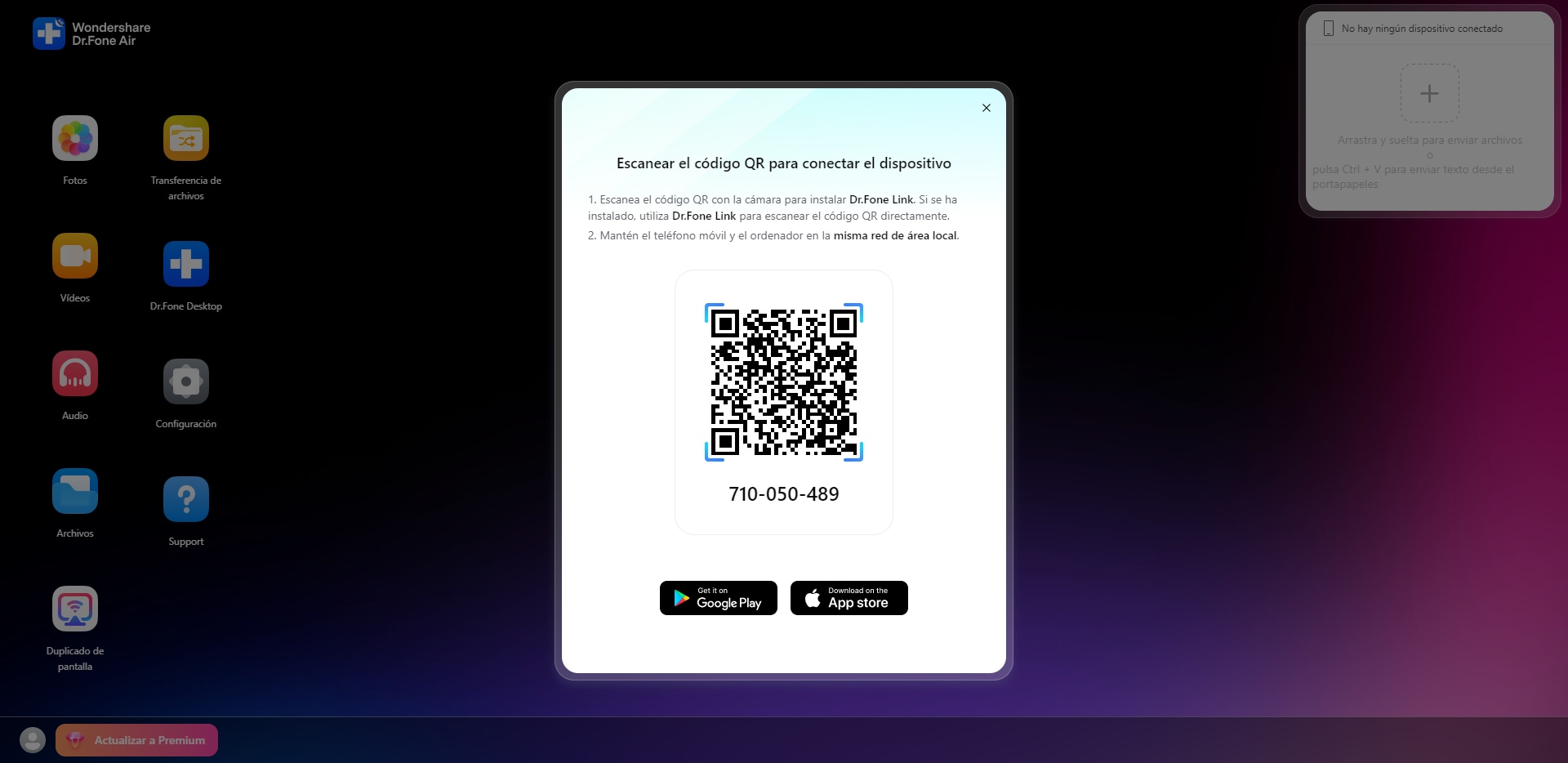
Después de descargar e instalar la aplicación Dr.Fone Link en tu iDevice (Dispositivo), continúa para ejecutarla. Luego, procede a la sección de Dr.Fone Link desde la pantalla de inicio de la aplicación y continúa haciendo clic en el ícono "Escanear el Código QR" (Scan QR Code).
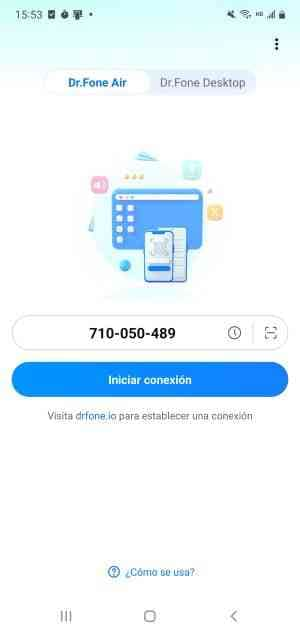
En cuanto escanees con éxito el código QR que aparece en la pantalla, el iDevice (Dispositivo) también lo hará con la computadora. Sin embargo, tendrás que aprobar la conexión haciendo clic en la opción "Permitir" (Allow) en el mensaje para conectar el dispositivo iOS a la computadora.
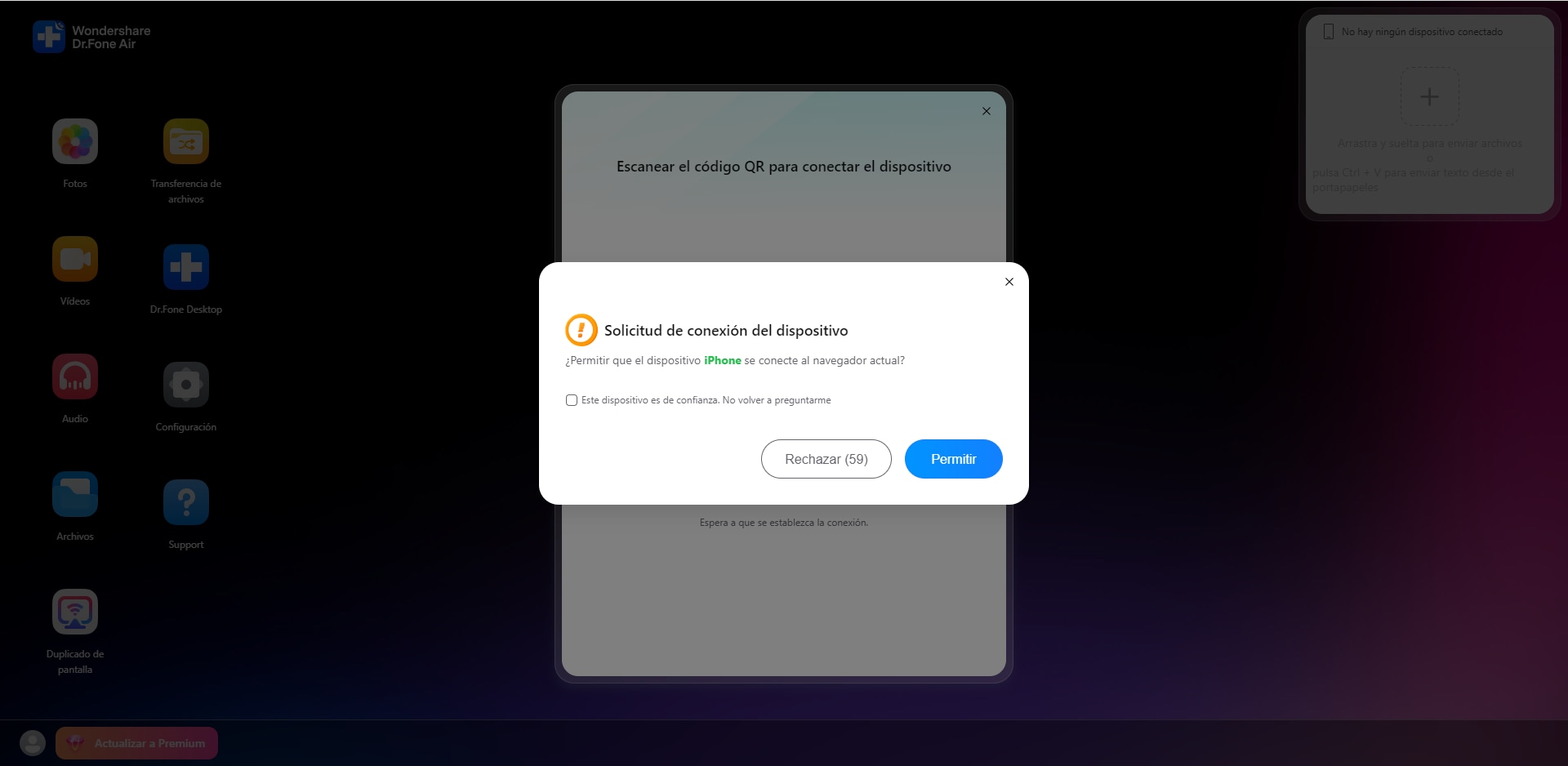
¿Necesitas ayuda?
Es posible que encuentres la respuesta a tu pregunta en las preguntas frecuentes (FAQ) o en la información adicional a continuación:













